在进行无线路由器设置时,正确填写网络参数是非常重要的一步。网络参数的正确设置可以确保您的无线网络正常运行,并提供稳定的连接速度和安全性。本文将详细解析路由器网络参数的填写方法,并提供一步一步的设置教程,以帮助您完成无线路由器的设置。
1. 登录路由器管理界面您需要登录到路由器的管理界面。您可以在浏览器中输入默认的路由器IP地址(例如192.168.1.1或192.168.0.1)来访问管理界面。输入正确的IP地址后,按下回车键,您将看到一个登录页面。输入您的用户名和密码来登录路由器。
2. 进入无线设置界面登录成功后,您将进入路由器的管理界面。在这里,您需要找到无线设置选项。该选项可以在界面的顶部菜单或左侧菜单中找到。点击无线设置选项,进入无线设置界面。
3. 设置无线网络名称(SSID)在无线设置界面中,您将看到一个名为“SSID”的选项。SSID是您的无线网络的名称,它将显示在其他设备的无线网络列表中。点击该选项,输入您想要设置的无线网络名称。请确保选择一个独特且容易识别的名称。
4. 设置无线安全加密方式在无线设置界面中,您还将找到一个名为“安全”或“加密”或“安全设置”的选项。点击该选项,您将看到一些加密方式的选项,如WEP、WPA、WPA2等。选择其中一种加密方式,并输入相应的密码。强烈建议使用WPA2加密方式,因为它提供最高级别的安全性。
5. 设置无线频道无线频道是无线信号的传输通道。在无线设置界面中,您将找到一个名为“频道”的选项。路由器会自动选择最佳的频道,但您也可以手动选择一个频道。如果您的无线网络在使用过程中出现干扰或信号不稳定的问题,您可以尝试手动更改频道。
6. 设置IP地址和子网掩码在无线设置界面中,您还将找到一个名为“LAN设置”、“网络设置”或“IP地址”的选项。点击该选项,您将看到一个表格,您需要在表格中填写您的IP地址和子网掩码。您可以使用默认的IP地址和子网掩码,但如果您的网络需要特定的IP地址和子网掩码,请根据网络要求进行设置。
7. 设置DHCP服务器在无线设置界面中,您还将找到一个名为“DHCP服务器”或“动态IP地址”的选项。DHCP服务器可以自动分配IP地址给连接到路由器的设备。您可以启用DHCP服务器,并设置一个IP地址范围。如果您需要为特定设备分配静态IP地址,您可以在路由器的DHCP服务器设置中进行相应的配置。
8. 保存设置并重启路由器完成上述设置后,您需要保存设置并重启路由器,以使设置生效。在无线设置界面中,您将找到一个名为“保存”、“应用”或“提交”的选项。点击该选项,保存您的设置。找到一个名为“重启”、“重新启动”或“应用设置”的选项,点击该选项,重启路由器。
通过按照以上步骤进行设置,您可以正确填写路由器的网络参数,并确保无线网络的正常运行。请注意,不同品牌和型号的路由器可能略有不同的设置界面和选项名称,但基本的设置步骤是相似的。如果您在设置过程中遇到任何问题,建议参考您的路由器用户手册或联系路由器厂商的技术支持团队。